Von Microsoft entwickelte Office Office-Suite bietet eine Reihe von Funktionen, mit denen Präsentationen, Dokumente und Elemente nicht nur mit breitem Design, sondern auch mit den besten Darstellungsstandards für die Rechtschreibung erstellt werden sollen . Wenn Office ein falsch geschriebenes Wort erkennt, wird dies standardmäßig unterstrichen, um es anschließend zu korrigieren. Dies ist unbedingt erforderlich, da das Schreiben mit einer bestimmten Geschwindigkeit Fehler dieser Art verursachen kann.
- Rote Unterstreichung: Wenn eine Linie rot unterstrichen ist, weist dies auf Rechtschreibfehler hin.
- Grüne Unterstreichung: Wenn eine Linie grün unterstrichen ist, weist dies auf grammatikalische Fehler hin
Die Anwendung, mit der wir Dokumente erstellen und schreiben, ist im Allgemeinen Word . Die Wahrheit ist, dass diese Art von Dokumenten in verschiedenen Bereichen zu finden ist (Bildung, Arbeit, Personal) und dies hat dazu geführt, dass sie heute von Millionen von Menschen jeden Tag weit verbreitet verwendet werden. Aus diesem Grund sind die angebotenen Konfigurationsoptionen sehr breit und konzentrieren sich häufig auf Rechtschreibung und Grammatik. Aus diesem Grund erklären wir nachfolgend alle Schritte, die Sie ausführen müssen, um den roten Unterstrich in unseren Dokumenten zu entfernen oder ihn in den Fall zu versetzen, dass wir ihn versehentlich deaktiviert haben.
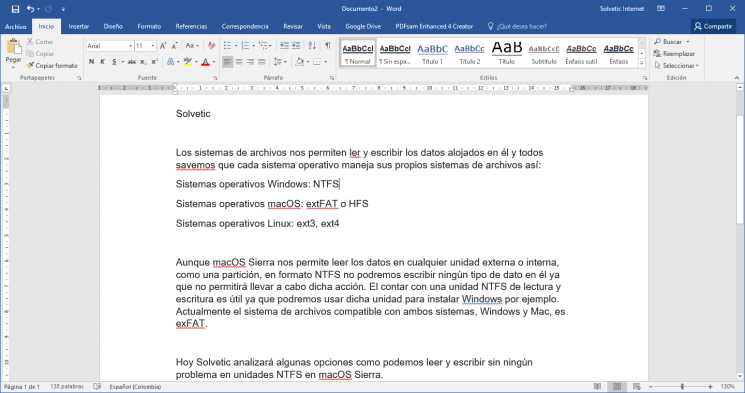
Nachfolgend zeigen wir Ihnen die Schritte, die Sie befolgen sollten, um die Unterstreichung in Word 2010, 2013 und 2016 auf Windows- oder Mac-Computern zu entfernen.
Um auf dem Laufenden zu bleiben, sollten Sie unseren YouTube-Kanal abonnieren. ABONNIEREN
1. So entfernen Sie die rote Linie in Word 2010, 2013 oder 2016 für alle Dokumente
Wenn wir ab jetzt in Word 2013 oder 2016 die Unterstreichung von Grammatik- und Rechtschreibfehlern für alle Dokumente beseitigen möchten, gehen wir wie folgt vor:
Wenn das Dokument geöffnet ist, gehen wir zum Menü Datei und wählen in der angezeigten Liste Optionen aus:
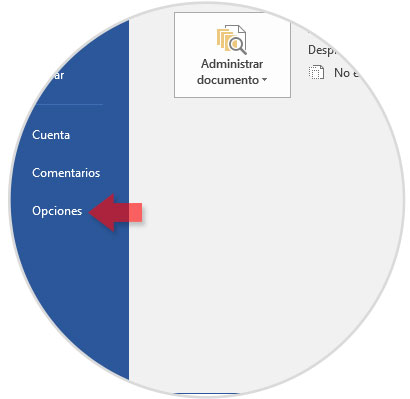
Wenn Sie auf Optionen klicken, wird das folgende Fenster angezeigt, in dem Sie zur Überprüfungszeile wechseln. Dort deaktivieren Sie die folgenden Felder im Feld Rechtschreibung und Grammatik in Word korrigieren:
- Überprüfen Sie die Rechtschreibung beim Schreiben
- Markieren Sie Grammatikfehler beim Schreiben
- Überprüfen Sie die Grammatik mit Rechtschreibung
Klicken Sie auf OK, um die Änderungen zu übernehmen.
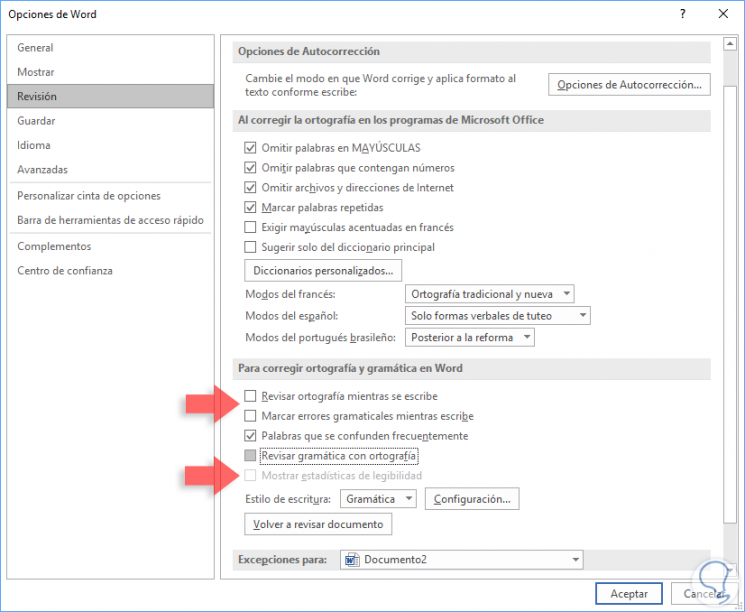
2. Entfernen der roten Unterstreichung in Word 2010
Das Verfahren ist das gleiche, lassen Sie uns Datei / Optionen:
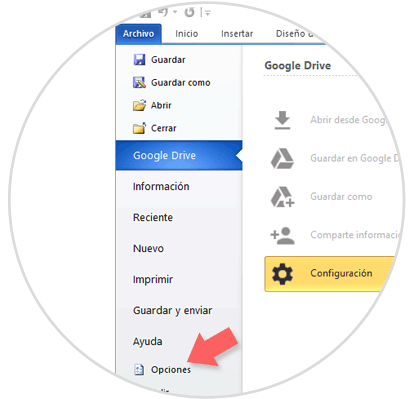
Wechseln Sie im angezeigten Fenster zum Bereich Überprüfen und deaktivieren Sie dieselben Kontrollkästchen. Klicken Sie auf OK, um die Änderungen zu übernehmen.
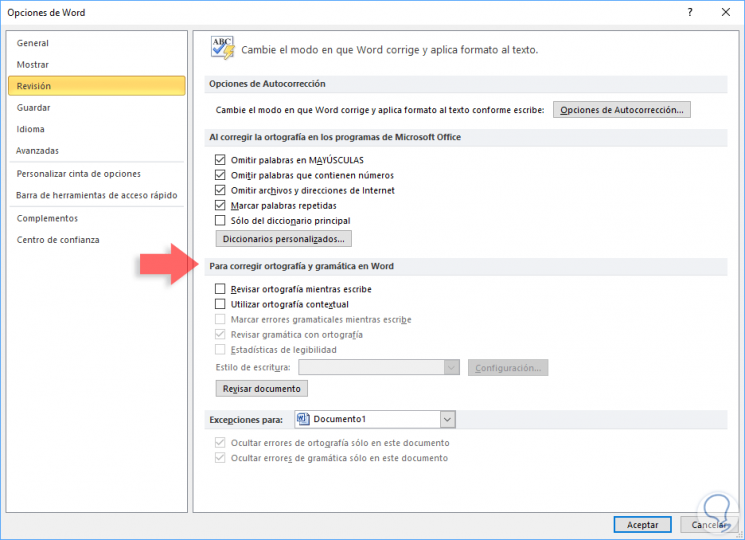
3. Löschen Sie die rote Linie in Word 2010, 2013 oder 2016 für das aktuelle Dokument
Die obige Methode wirkt sich auf alle aktiven Word-Dokumente aus oder wird von nun an verwendet. Möglicherweise möchten wir jedoch die rote oder grüne Unterstreichung nur im aktuellen Dokument entfernen.
Dazu kehren wir in Word 2010 sowie 2013 oder 2016 zu Datei / Optionen zurück und gehen erneut zum Abschnitt Überprüfen.
In Word 2013 oder 2016 gehen wir zum Feld Ausnahmen für (Dateiname) unten und aktivieren die Felder:
- Rechtschreibfehler nur in diesem Dokument ausblenden
- Ausblenden von Grammatikfehlern nur in diesem Dokument
Klicken Sie auf OK, um die Änderungen zu speichern.
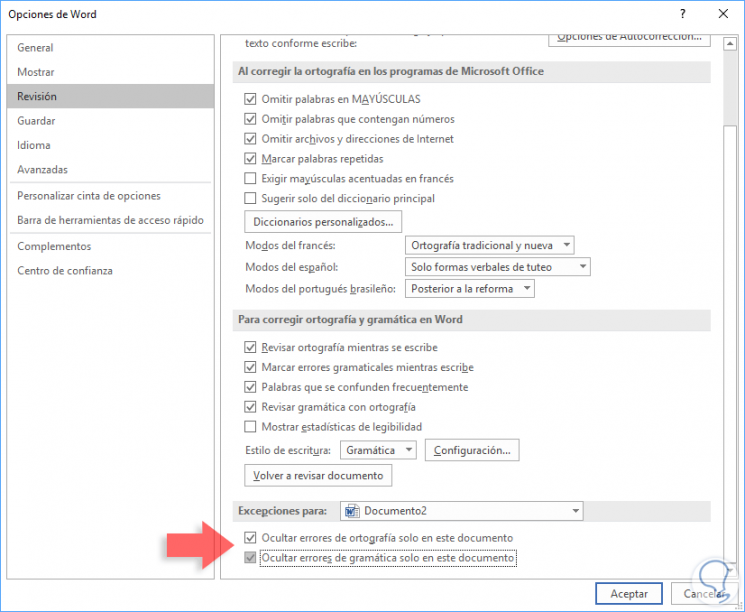
Dieselben Felder werden in Word 2010 aktiviert. Klicken Sie auf OK, um die Änderungen zu übernehmen. 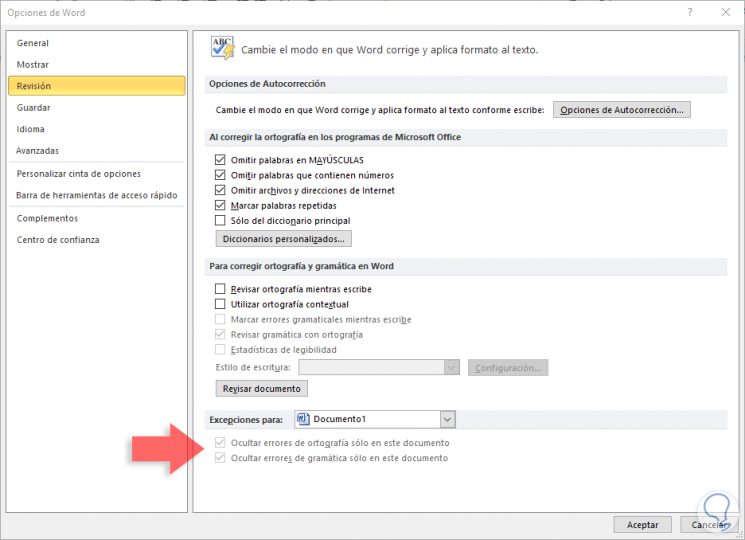
4 Löschen Sie die rote Linie in Word 2010, 2013 oder 2016 für das aktuelle Dokument mit der Option Überprüfen
Diese Option gilt nur für das aktuelle Dokument, an dem wir arbeiten.
Dazu gehen wir auf die Registerkarte Überarbeiten, Gruppensprache und klicken auf die Option Sprache, wo wir die Option Korrektursprache einstellen auswählen:
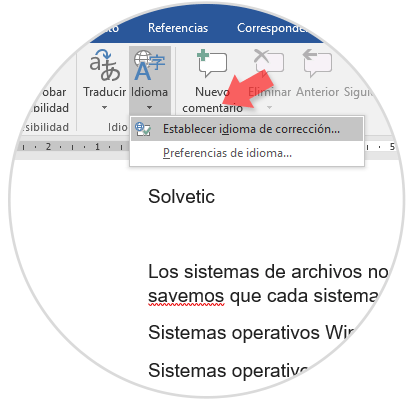
Dort müssen wir das Kästchen ankreuzen. Rechtschreibung und Grammatik nicht prüfen. Klicken Sie auf OK, um die Änderungen zu übernehmen.
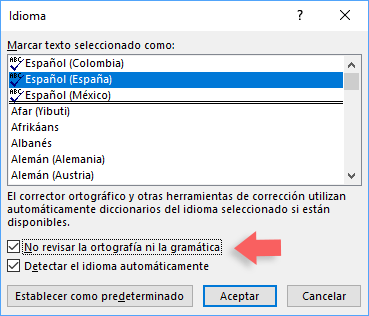
5. Entfernen der roten Unterstreichung in Word Mac
Bei einem Mac ist der Vorgang zum Entfernen des roten Unterstrichs in den Dokumenten unterschiedlich. Dazu müssen Sie die folgenden Schritte ausführen.
Das erste, was wir tun sollten, ist das Word-Dokument zu öffnen. Sobald wir es geöffnet haben, müssen wir zum Menü oben gehen und die Registerkarte “Extras” auswählen.
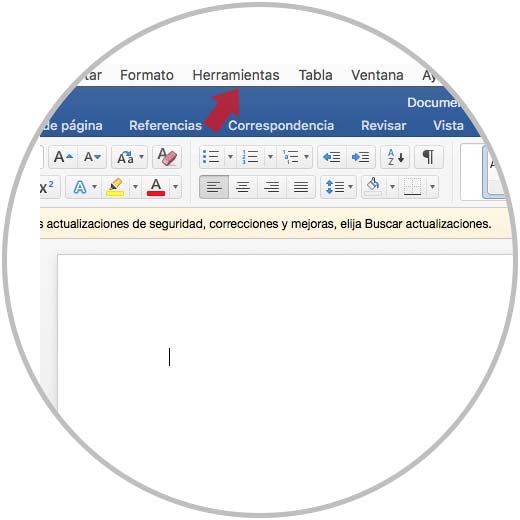
Sobald dieses Menü angezeigt wird, sehen wir mehrere Optionen. In diesem Fall müssen wir die “Rechtschreibung und Grammatik” auswählen.
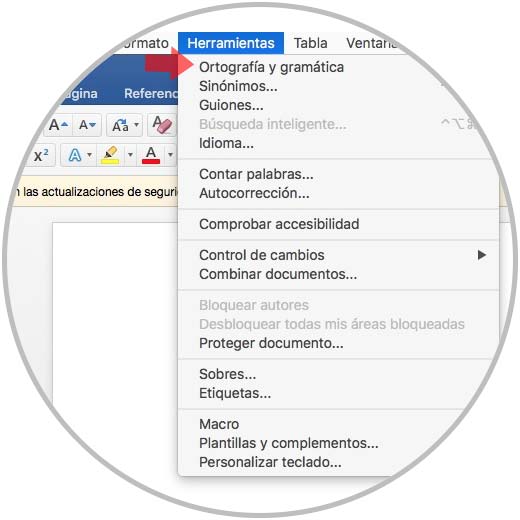
Wir werden sehen, dass es auf der Seite verschiedene Alternativen gibt. Wir müssen die Option “Rechtschreibfehler verbergen” aktivieren.
Auf diese Weise sehen wir, dass die rote Unterstreichung von Word nicht mehr angezeigt wird.
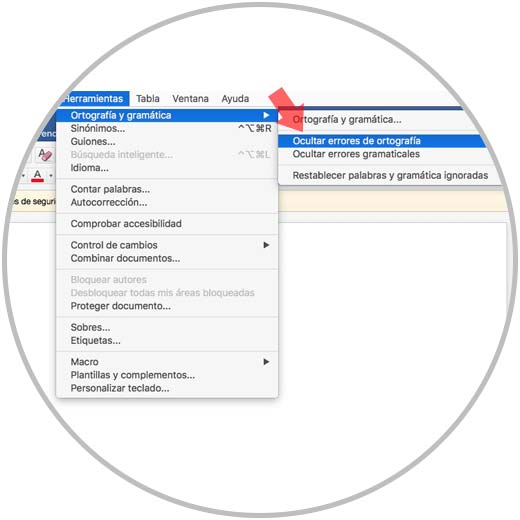
Auf diese Weise können wir die Grammatik- oder Rechtschreibkorrektur in Word 2010, 2013 oder 2016 weglassen und vermeiden, dass die grüne oder rote Unterstreichung angezeigt wird. Beachten Sie jedoch, dass dies eine ausreichende Funktionalität ist, um das Dokument zu überprüfen und optimal darzustellen .